Amazon выпускает обновления программного обеспечения, добавляющие новые функции и исправляющие ошибки в Устройства Fire TV. Обновление вашего устройства Fire TV может улучшить его производительность и устранить другие неисправности.
Из этого руководства вы узнаете, как обновить программное обеспечение на устройствах Амазонка Огонь ТВ до последней версии. Вы также узнаете, как обновить пульт Fire TV Remote.

Примечание.Действия, описанные в этом руководстве, применимы ко всем моделям и поколениям устройств Amazon Fire TV.
Как обновить Fire TV ТВ
Устройство Amazon Fire TV автоматически загружает обновления программного обеспечения при подключении к Интернету. Устройство потоковой передачи автоматически устанавливает загруженные обновления, когда оно простаивает или не используется.
Вы можете вручную загрузить и установить обновления программного обеспечения в меню настроек Fire TV. Подключите устройство Fire TV к сети Wi-Fi или Ethernet и выполните следующие действия, чтобы обновить его программное обеспечение.
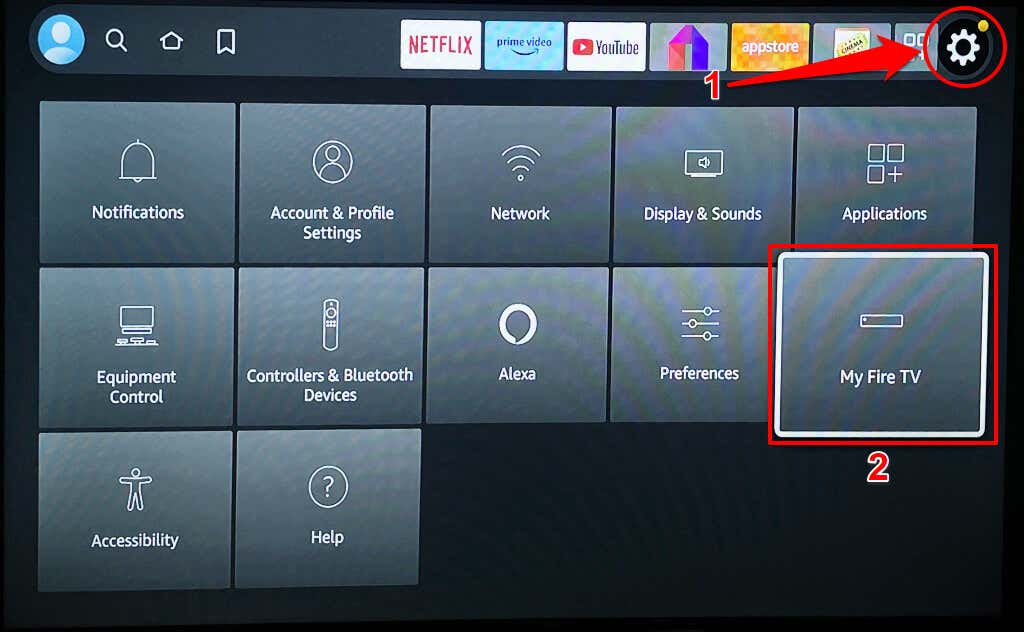
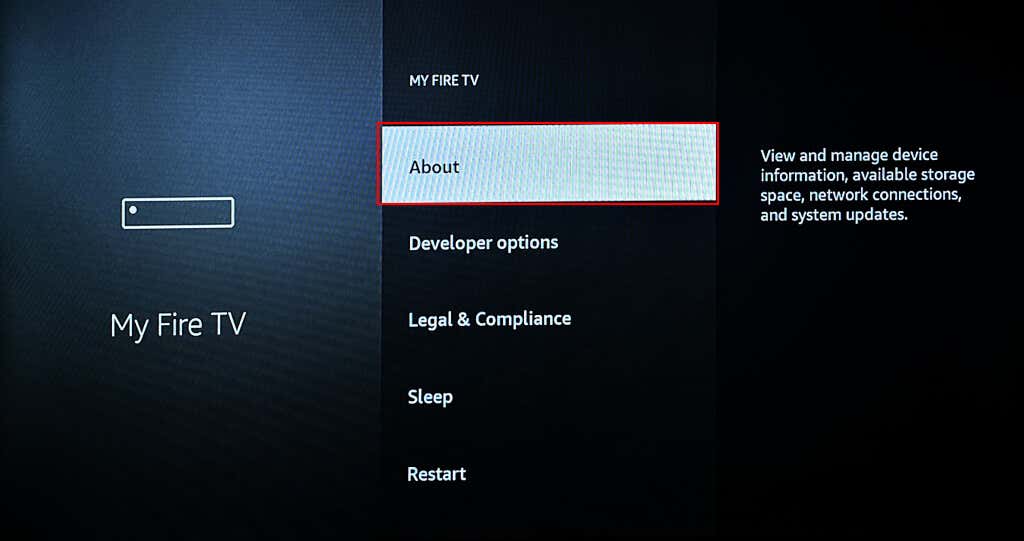

Ваш Fire TV должен начать загрузку обновления, если его программное обеспечение устарело.
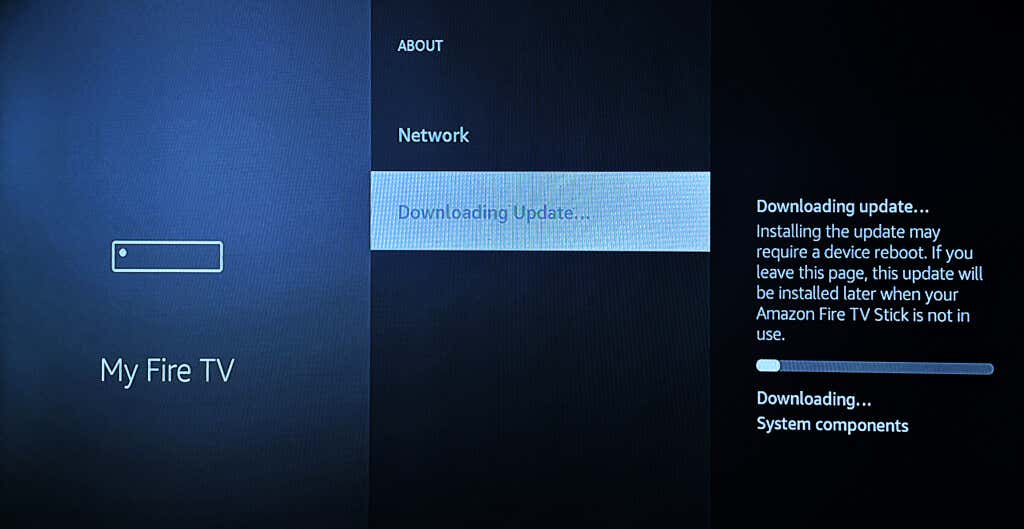
Если ваш Fire TV загрузил обновление в фоновом режиме, на экране вы увидите опцию Установить обновление. Выберите Установить обновление, чтобы начать процесс обновления программного обеспечения.
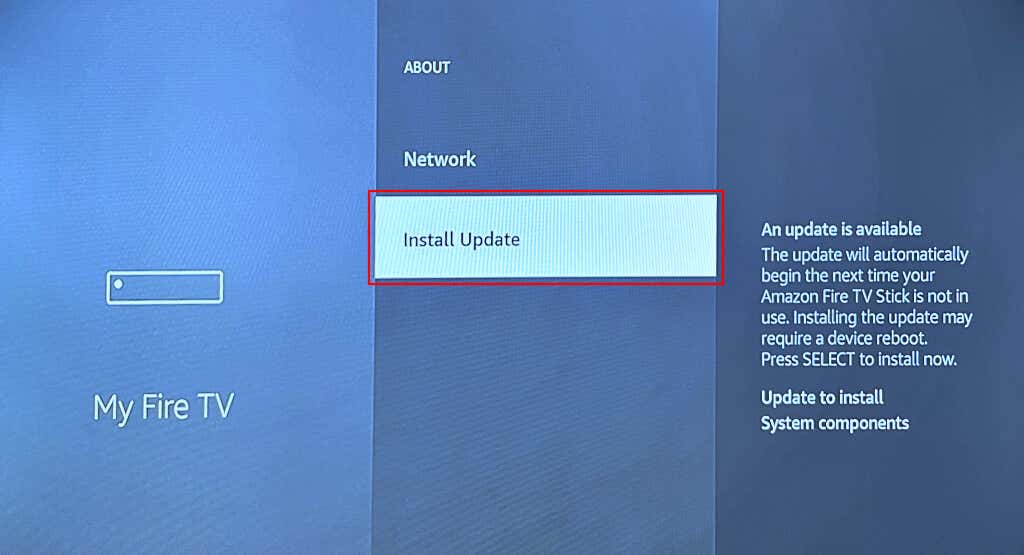
Установка может занять до 30 минут, в зависимости от вашего устройства Fire TV и скорости подключения к Интернету. Не нажимайте никакие кнопки на пульте Fire TV во время установки обновления.
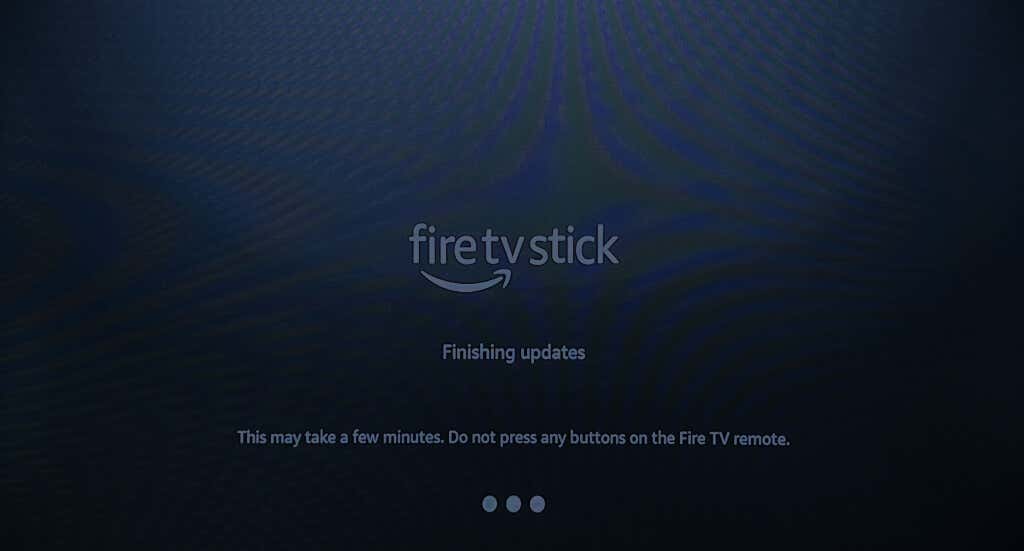
Обновите пульт Fire TV
У вас Пульт дистанционного управления Fire TV иногда выходит из строя? Обновление программного обеспечения может решить проблему и снова заставить его работать правильно. Вы можете обновить программное обеспечение пульта Fire TV Remote в меню настроек Fire OS.
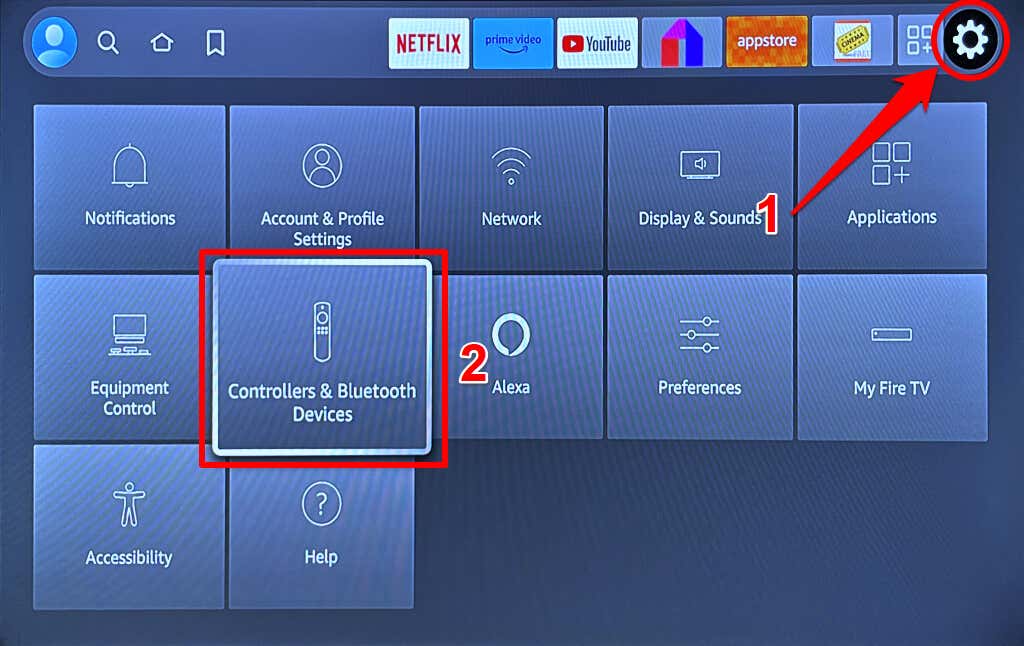 .<ол старт="2">
.<ол старт="2">
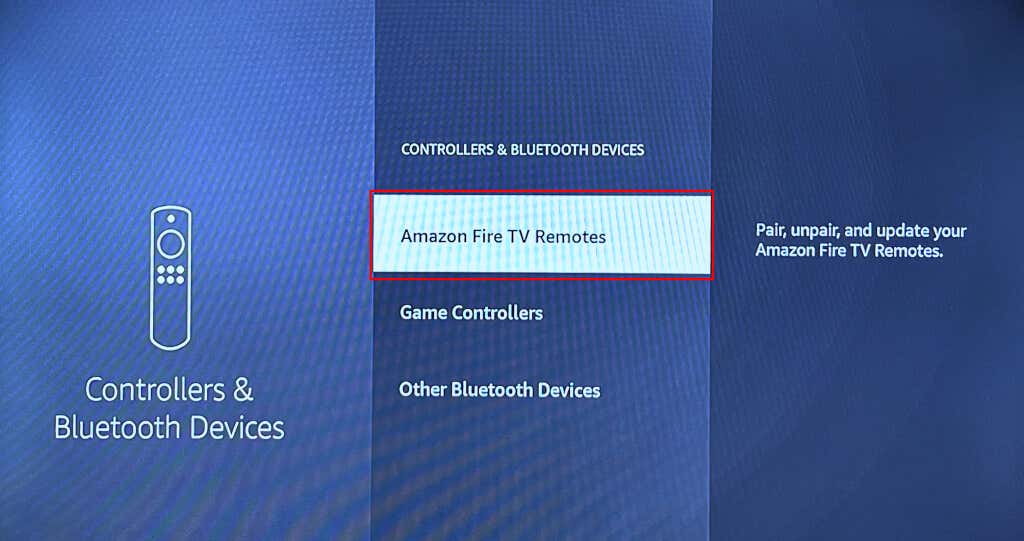
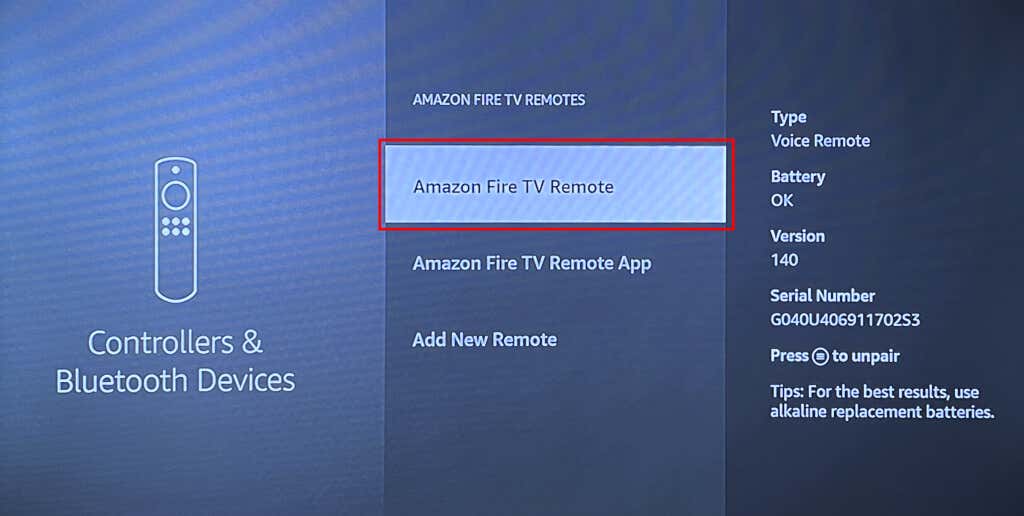
Сохраните Пульт Fire TV Remote сопряжен или подключен к вашему Fire TV на время обновления. Кроме того, не перемещайте пульт Fire TV Remote во время обновления его программного обеспечения, чтобы не выбить батареи и не прервать обновление.
Не можете обновить Fire TV? Попробуйте эти исправления
Вот несколько шагов по устранению неполадок, которые следует предпринять, если у вас возникли проблемы с обновлением программного обеспечения на Fire TV.
1. Проверьте подключение к Интернету
Проблемы с подключением к Интернету могут прервать или помешать загрузке и установке обновлений программного обеспечения. Проверьте состояние сетевого подключения, если у вас возникли проблемы с обновлением устройства Fire TV.
Перейдите в Настройки>Сеть, перейдите к интернет-сети и нажмите кнопку Пауза/Воспроизведениена пульте Fire TV Remote.
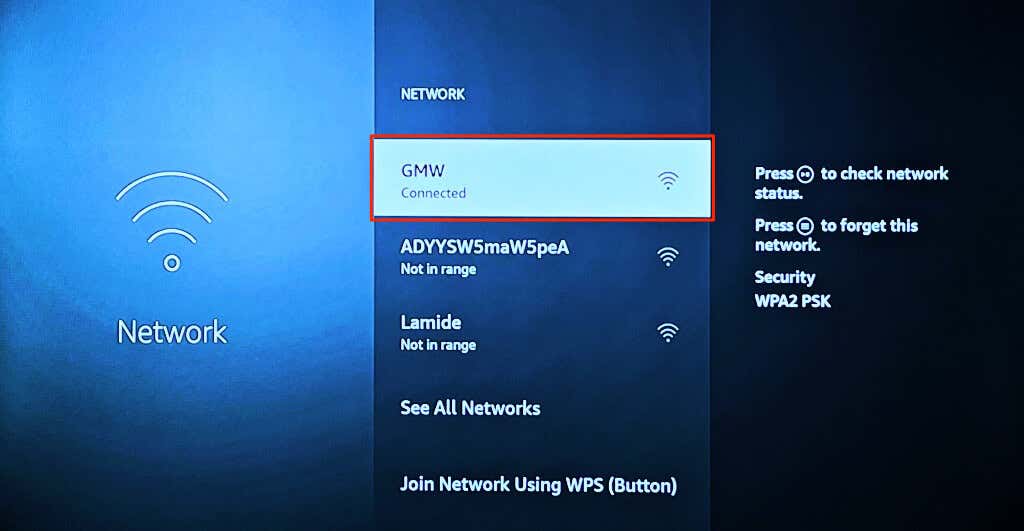
Вы увидите сообщения «Подключено к Wi-Fi» и «Подключено к Интернету», если ваш Fire TV имеет подключение к Интернету.

Перезагрузите или перезагрузите маршрутизатор, если на странице состояния подключения отображается сообщение «Проблемы подключения» или «Нет подключения к сети». Если проблема не устранена, обратитесь к своему интернет-провайдеру.
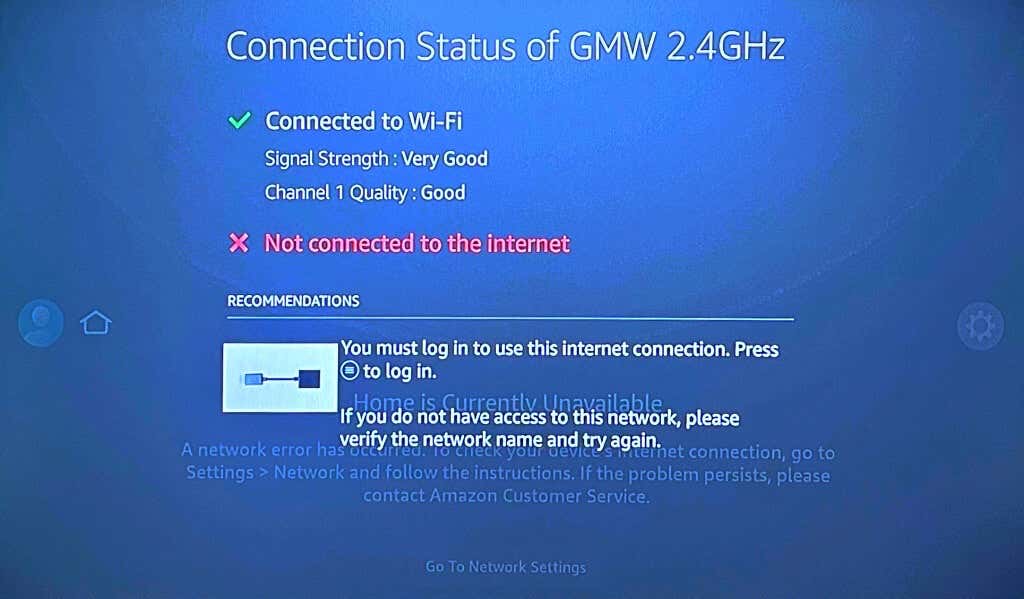
2. Перезагрузите Fire TV
Ваш Fire TV не может загрузить или установить обновления программного обеспечения, несмотря на подключение к Интернету? Перезагрузите потоковое устройство и попробуйте переустановить обновление.
Перейдите в Настройки>Мой Fire TV, выберите Перезагрузитьи дождитесь перезагрузки Fire TV.
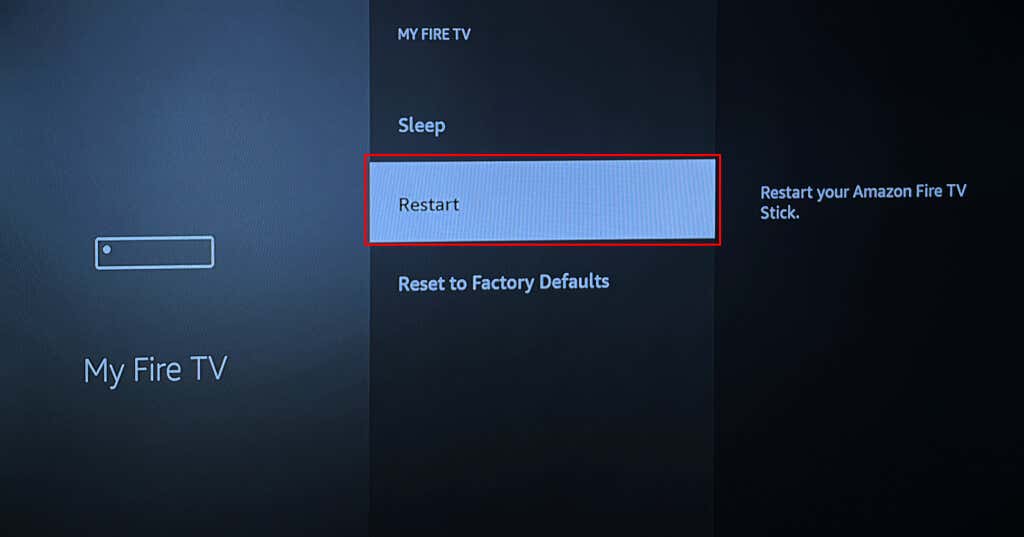
Либо нажмите и удерживайте кнопки Выбратьи Пауза/Воспроизведениена пульте Fire TV Remote не менее пяти секунд.
Выполните полную перезагрузку, если ваш Fire TV или Fire TV Remote не отвечает. Отключите кабель питания Fire TV от сетевой розетки и снова подключите его через 10–15 секунд.
3. Сбросьте настройки вашего Fire TV до заводских настроек
Сбросьте настройки Fire TV к заводским настройкам, если вы по-прежнему не можете обновить программное обеспечение на устройстве потоковой передачи. Обратите внимание, что при восстановлении заводских настроек на вашем Fire TV удаляются данные вашей учетной записи и загруженный контент (приложения, покупки в приложениях и т. д.)..
Перейдите в Настройки>My Fire TV>Восстановить заводские настройки по умолчаниюи выберите Сброситьв запросе подтверждения. .
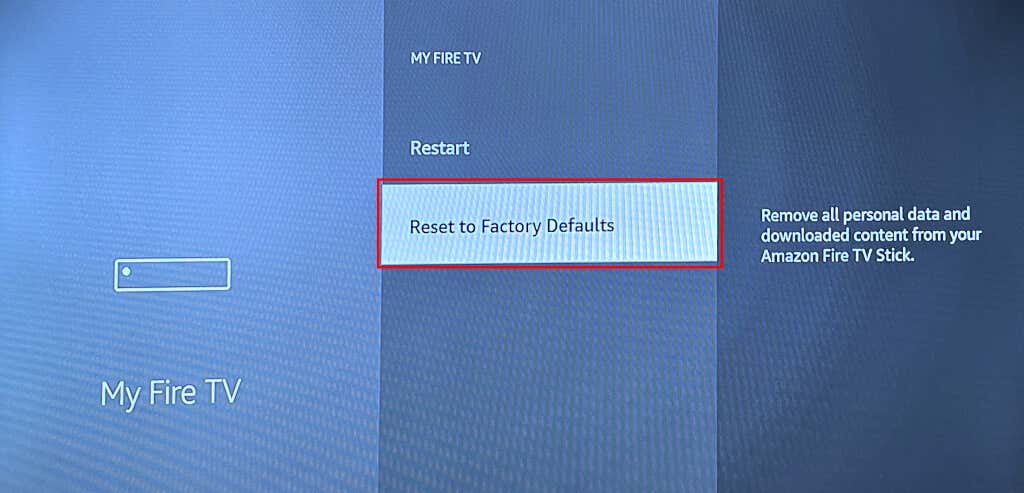
Обновите свой Fire TV
Обновление устройств Fire TV — простая задача. Приведенные выше рекомендации по устранению неполадок должны устранить проблемы, с которыми вы можете столкнуться при обновлении Fire TV. В противном случае обратитесь за технической помощью к Поддержка устройств Amazon..